Créer des cartes affichant un trajet dans la durée dans Tableau
Dans Tableau Desktop, vous pouvez créer des cartes qui montrent un trajet dans la durée, comme dans l’exemple ci-dessous. Ces types de cartes sont appelées des cartes de flux ou des cartes de trajets.
Les cartes de flux sont utiles lorsque vous souhaitez montrer l’évolution d’un phénomène, par exemple la trajectoire d’une tempête.
Cette rubrique montre comment créer une carte de flux à l’aide d’un exemple. Suivez l’exemple ci-dessous pour apprendre comment configurer votre source de données et créer la vue adaptée à une carte de flux.

Votre source de données
Remarque : depuis Tableau 10.4, vous pouvez vous connecter aux fichiers de données spatiales qui contiennent des géométries linéaires. En présence de données spatiales avec géométries linéaires, vous n’avez pas besoin de suivre les étapes ci-dessous. Pour apprendre comment créer une carte à l’aide de données spatiales avec des géométries linéaires, consultez Créer des cartes Tableau à partir de fichiers de données spatiales(Le lien s’ouvre dans une nouvelle fenêtre).
Pour créer une carte de flux, votre source de données doit inclure les types d’informations suivants :
- Les coordonnées de latitude et de longitude pour chaque point de données dans une trajectoire
- Une colonne pour définir l’ordre de connexion des points (ce peut être des informations de date, ou des chiffres appliqués manuellement, tels que 1, 2, 3, 4, 5)
- Un ID unique pour chaque trajectoire
- Suffisamment de points de données pour représenter chaque trajectoire en une ligne
Par exemple, le tableau suivant est un snippet de la source de données Storm (Tempête) qui est incluse dans l’Exemple de classeur Tableau Créer des cartes de flux(Le lien s’ouvre dans une nouvelle fenêtre) sur Tableau Public. Il contient des données sur les trajectoires des tempêtes, avec des colonnes pour Latitude et Longitude, Date et Nom de la tempête. Dans cet exemple, la colonne Date est utilisée comme ordre de connexion des points de données, et la colonne Nom de la tempête est utilisée comme ID unique pour chaque trajectoire.
Bien que seuls quelques points de données pour la tempête PAKHAR soient affichés dans cet exemple, la source de données réelle contient suffisamment d’entrées pour fournir une trajectoire détaillée pour chaque tempête enregistrée en 2012.
Notez que le tableau inclut également deux colonnes facultatives : Bassin et vitesse du vent. Ces champs peuvent être utilisés pour filtrer rapidement des données et ajouter des détails visuels à la vue. Vous allez voir comment procéder dans la section Créer la carte.
| Nom de la tempête | Date | Latitude | Longitude | Bassin | Vitesse du vent (nœuds) |
| PAKHAR | 3/26/12 12:00:00 AM | 9.5000 | 115.700 | Pacifique-Ouest | 0 |
| PAKHAR | 3/26/12 6:00:00 AM | 9.5000 | 115.400 | Pacifique-Ouest | 0 |
| PAKHAR | 3/26/12 12:00:00 PM | 9.5000 | 115.100 | Pacifique-Ouest | 0 |
| PAKHAR | 3/26/12 18:00:00 AM | 9.4000 | 114.800 | Pacifique-Ouest | 0 |
| PAKHAR | 3/27/12 12:00:00 AM | 9.4000 | 114.500 | Pacifique-Ouest | 0 |
| PAKHAR | 3/27/12 6:00:00 AM | 9.4000 | 114.300 | Pacifique-Ouest | 35 |
Blocs de création de cartes de base :
| Étagère Colonnes : | Longitude (mesure continue, rôle géographique longitude attribué) |
| Étagère Lignes : | Latitude (mesure continue, rôle géographique latitude attribué) |
| Détails : | Dimension (ID unique pour chaque trajet) |
| Trajet : | Champ Date ou champ Ordre pour définir l’ordre de connexion des points de données |
| Type de repère : | Ligne |
Créer la carte
Pour suivre cet exemple, téléchargez l’Exemple de classeur Tableau Créer des cartes en toile d’araignée(Le lien s’ouvre dans une nouvelle fenêtre) dans Tableau Public, et ouvrez-le dans Tableau Desktop.
Ouvrez une nouvelle feuille de calcul.
Dans le volet Données, sous Mesures, double-cliquez sur Latitude et Longitude.
Les champs Latitude et Longitude sont ajoutés aux étagères Colonnes et Lignes, et une carte comportant un point de données est créée.
Dans Dimensions, faites glisser Nom de la tempête vers Détails sur la fiche Repères.
La carte se met à jour avec un point de données pour chaque tempête dans la source de données. Dans les étapes suivants, vous allez filtrer les tempêtes pour conserver uniquement celles qui ont lieu dans l’Océan Pacifique Ouest en 2012.
Dans Dimensions, faites glisser Date vers l’étagère Filtres.
Dans la boîte de dialogue [Date] du champ Filtre, sélectionnez Années, puis cliquez sur Suivant.
Dans la boîte de dialogue Filtre [Année de la date], sélectionnez 2012, puis cliquez sur OK :
La carte se met à jour de manière à afficher uniquement les tempêtes qui ont eu lieu en 2012.
Dans Dimensions, faites glisser Bassin vers l’étagère Filtres.
Dans la boîte de dialogue [Bassin] du champ Filtre qui s’affiche, sélectionnez Pacifique-Ouest, puis cliquez sur OK.
La carte se met à jour de manière à afficher uniquement les tempêtes qui ont eu lieu sur la partie Ouest de l’Océan Pacifique.
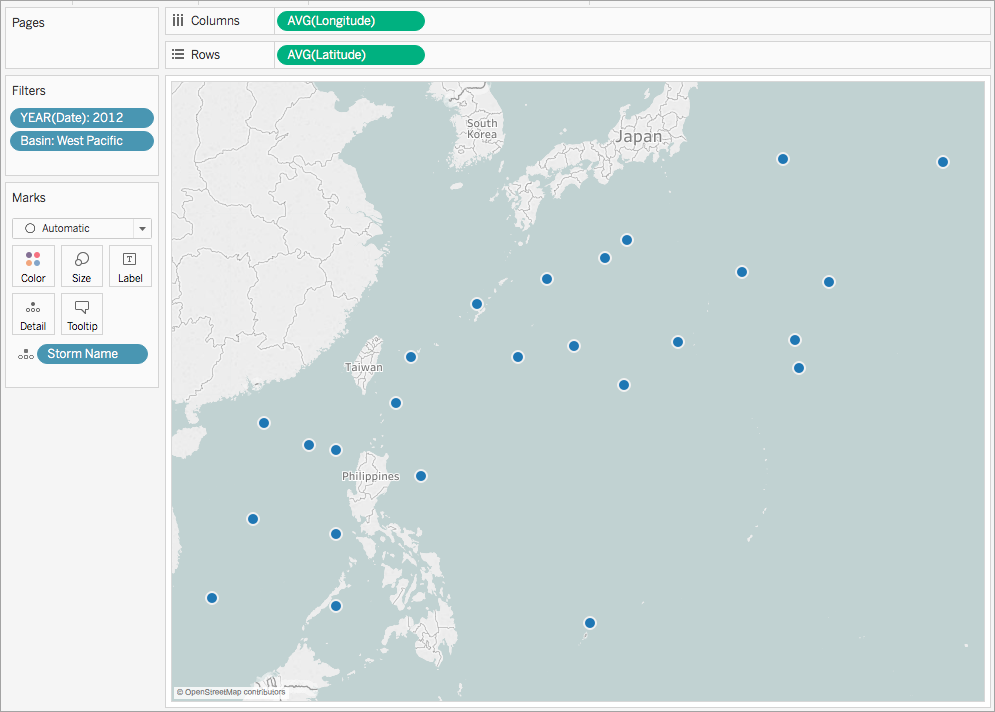
Sur la fiche Repères, cliquez sur le menu déroulant Type de repère et sélectionnez Ligne.
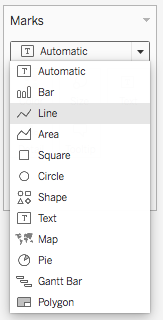
Un bouton apparaît sur la fiche Repères, et la carte est mise à jour avec une ligne qui connecte chaque point de données.
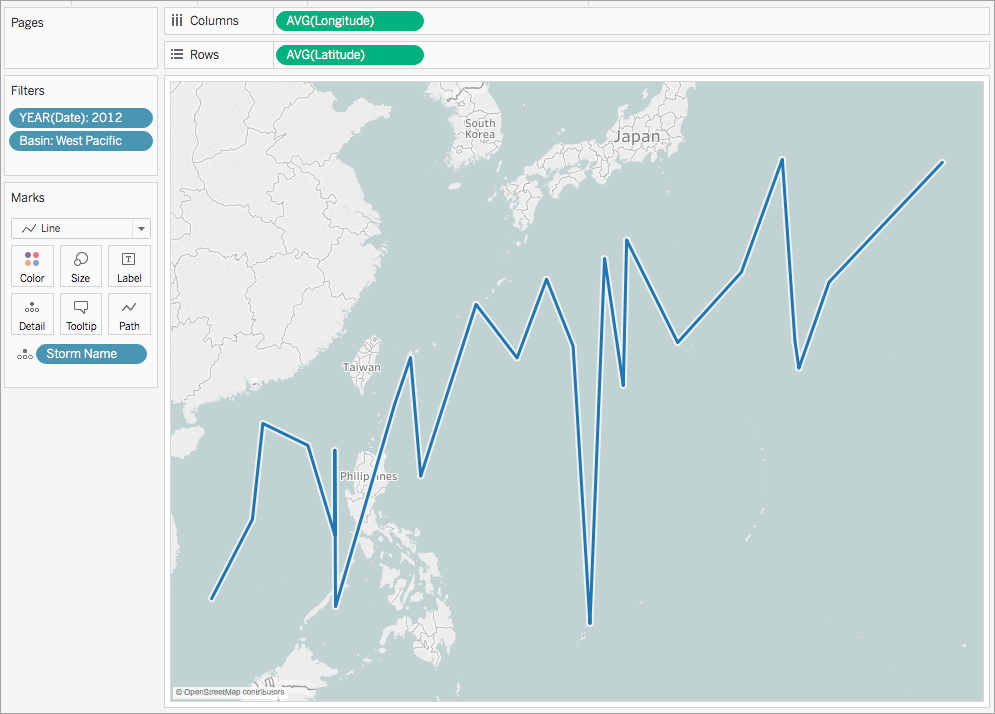
Dans Dimensions, faites glisser Date vers Trajet sur la fiche Repères.
La ligne disparaît du fait que le champ Date est défini sur des années discrètes. Étant donné que le champ Date dans la source de données Vent inclut le jour, le mois, l’année et l’heure, ce n’est pas le niveau de détail correct pour ce champ.
Dans la fiche Repères, cliquez avec le bouton droit de la souris sur le champ YEAR(Date) et sélectionnez Date exacte.
La carte se met maintenant à jour avec un point de données pour chaque date et heure enregistrée. Vous pouvez maintenant voir les trajectoires individuelles de chaque tempête.
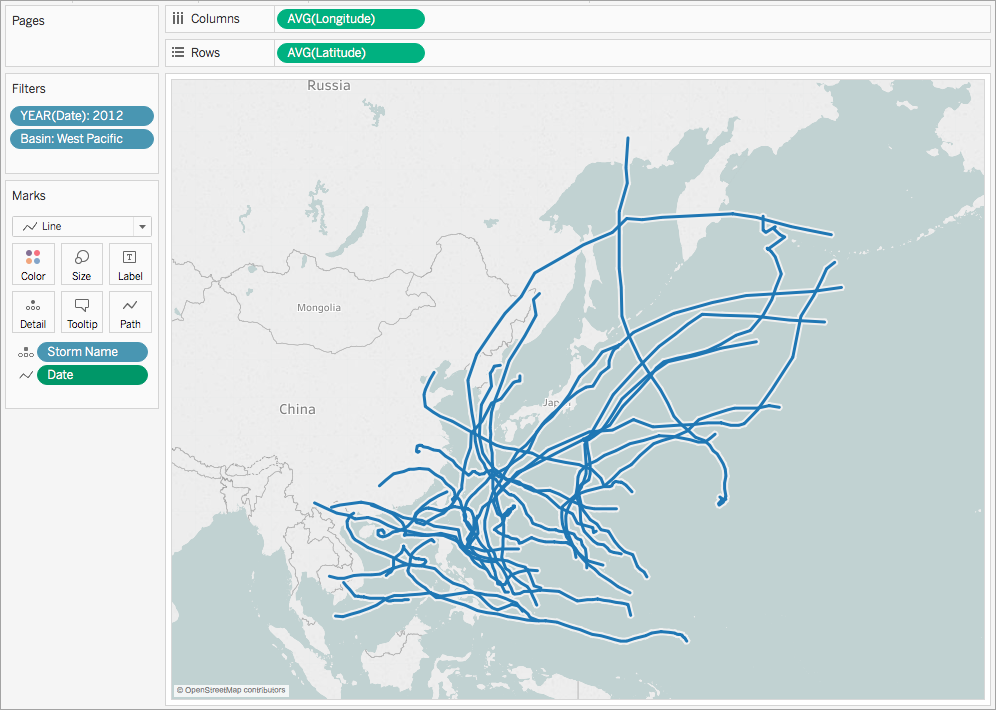
Depuis Mesures, faites glisser Vitesse du vent vers Taille sur la fiche Repères.
La carte est mise à jour de manière à afficher les vitesses variables du vent le long de chaque trajectoire de tempête.
Dans la fiche Repères, cliquez avec le bouton droit de la souris sur le champ SUM(Wind Speed) et sélectionnez Mesure > Moyenne.
Dans Dimensions, faites glisser Nom de la tempête vers Couleur sur la fiche Repères.
Une couleur est attribuée à chaque trajectoire de tempête et la carte de flux est maintenant terminée.
Vous pouvez désormais voir les trajectoires de chaque tempête enregistrée qui s’est produite dans le bassin Pacifique-Ouest en 2012. Vous pouvez également quelle était la vitesse du vent à tel ou tel point de sa trajectoire.
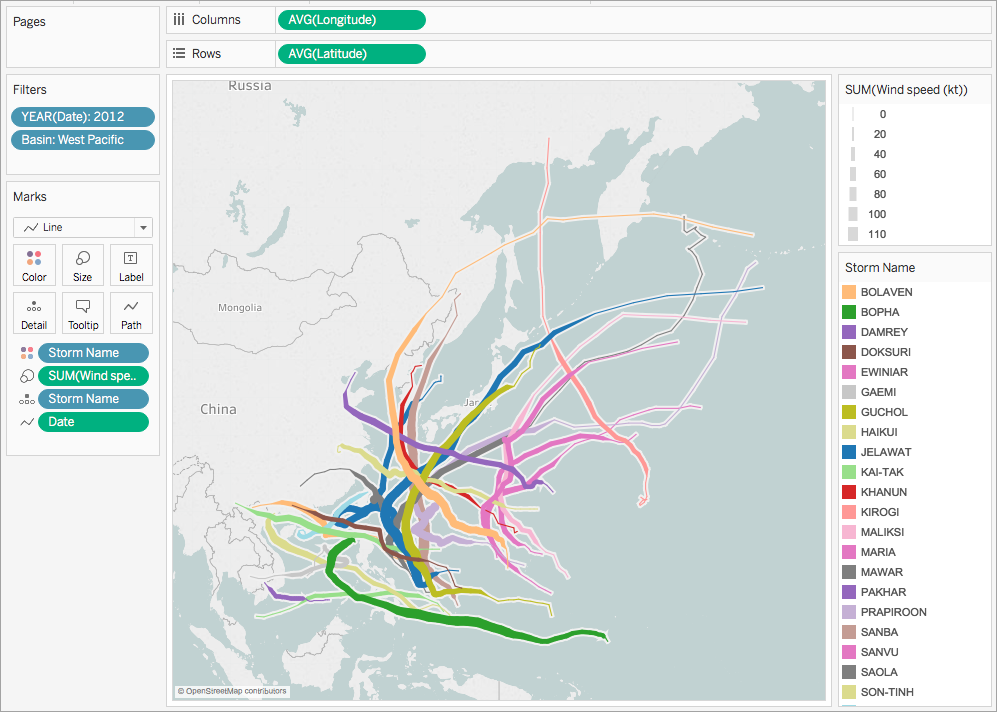
Voir également :
Concepts de cartographie dans Tableau(Le lien s’ouvre dans une nouvelle fenêtre)
Créer des cartes affichant les trajets entre les origines et les destinations dans Tableau
Publication de la communauté Tableau : Cartes Origine-Destination (ou cartes de flux)(Le lien s’ouvre dans une nouvelle fenêtre)
